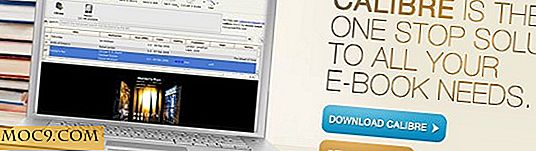Så här använder du XBMC för att spela alla dina nätverksmedier
XBMC är ett av de mer populära Linux-programmen för att installera på en dator för att spela media du sparade där ... musik, bilder, videoklipp och mer. Men en stor extra bonus är dess förmåga att komma åt och strömma media från alla olika enheter. Låt oss anta att du har bilder på din Windows-dator, Musik i iTunes på en Mac, några rippade DVD-skivor på din Linux-filserver och en blandning av filer du har i lådkontot. Så här ansluter du din XBMC-låda till dem alla.
Metoden att lägga till alla dessa källor till din XBMC-installation är i stort sett densamma, med undantag för en skärm. Låt oss börja med musiken ... klicka på "Musik" på XBMCs hemmeny.

Om du klickar på "Musik" -alternativet på den här skärmen visas filerna i standardmappen som XBMC sätter upp, och "Musiktillägg" låter dig lägga till ytterligare funktioner. För att ansluta till en annan butik med innehåll, klicka på "Lägg till en källa".

Klicka sedan på "Bläddra" i dialogrutan "Lägg till musikkälla" .

Det här visar en lista över lokala mappar och några "automatiska" nätverksprotokoll som Zeroconf och UPnP, men rullning helt ner till botten avslöjar alternativet "Lägg till newtork location".

Nästa dialogruta, "Lägg till nätverksplats" börjar med fältet "Protokoll", där du kan bläddra genom en stor lista med alternativ, inklusive FTP, SSH / SFTP, HTTP / S, WebDAV / S, några av vilka vi komma till en stund. För musiken på din Mac (eller datorn, tekniskt), välj "Dela iTunes Music Share (DAAP)" för protokollet, sätt in din Macs IP-adress och klicka på "OK" för att bekräfta.

Du kan upprepa denna process för bilderna på en Windows-dator genom att välja "Windows Network (SMB)" och fylla i Servernamnet på din lokala arbetsgrupp eller domän, den del som innehåller media och ditt användarnamn och lösenord om det behövs.

För att komma åt en Linux-dator, använd SSH / SFTP (vilken Linux-maskin som dess salt har installerat, förstås ) och ange IP-adressen, startvägen (t.ex. "/ home / user / Videos /" ), användarnamn, och lösenord.

Slutligen, för ditt kassakonto. Men det fanns inget alternativ för rutan i den rullningslistan. Men kom ihåg, Box stöder WebDAVS-åtkomst som vi använde här för att göra offsite-säkerhetskopior. Välj så "WebDAV Server (HTTPS)" alternativet och lägg till adressen, sökvägen i ditt Box-konto där mediet är, användarnamn och lösenord för ditt Box-konto.

Lägg till ett namn och klicka sedan på "OK" för att ansluta delningen till XBMC.

När delen är ansluten ser du den i listan med de andra standardinställningarna. Om du klickar på en post läggs den till vilken spelare som helst (Bilder, Musik eller Videor) du befinner dig i.
Andra alternativ
Möjligheten att enkelt ansluta XBMC-installationer till nätverkshärda medier gör det till ett utmärkt alternativ för set-top-box-enheter, om du till exempel har haft turen att få tag på en Raspberry Pi. Med en sådan enhet kan du placera en liten, tyst enhet bredvid TV: n som kommer att ansluta till och spela media från alla dina andra enheter och konton.
För detta ändamål innehåller XBMC också några andra användbara alternativ för källor till media enligt följande:
- Zeroconf: Du kan bläddra i alla Zeroconf-aktiverade enheter på ditt nätverk genom att välja det här i dialogrutan "Bläddra efter ny del".
- UPnP: På samma sätt visas Universal Plug and Play-enheter när det här objektet väljs från dialogrutan "Bläddra efter ny del".
- MythTV Client: Om du väljer det här alternativet får XBMC tillgång till media på en MythTV-server.
- Webbkatalog (HTTP / S): Slutligen, om du har en webbserver någonstans med media på den (kanske din webbplatss fotogalleri) kan du komma åt den via HTTP om behörigheterna är korrekta.
Möjligheten att strömma i fjärrmedia är en utmärkt funktion hos XBMC, och öppnar dörrarna för många applikationer av apparattyp för en Linux + XBMC-installation.